Si usa Google Docs para la mayoría de su trabajo, puede notar que usa el mismo formato de documento una y otra vez. En lugar de copiar formatos y estilos de documentos antiguos, crear una plantilla para este tipo de documento se vuelve mucho más fácil. De esta forma, cuando quieras producir un nuevo documento de este tipo, puedes subir la plantilla de Google Docs y hacer el trabajo por ti.
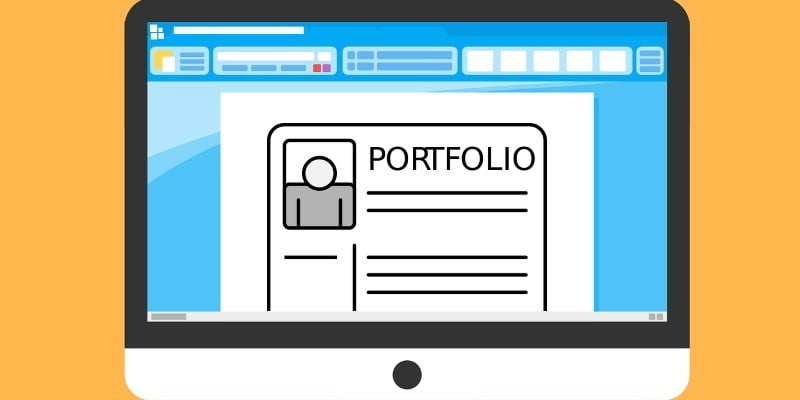
En un momento, Google Docs utilizó una función en la que podía crear una plantilla y enviarla a la galería de plantillas. Esto hizo que fuera muy fácil configurar una plantilla para usarla una y otra vez en nuevos documentos. Sin embargo, desde entonces, Google eliminó los formularios personalizados de Google Docs y los trasladó a GSuite, que requiere pagos regulares para usarlos. Los usuarios habituales aún pueden usar formularios de Google prefabricados, pero no pueden cargar los suyos propios. Para los usuarios que no quieren pagar solo para obtener una plantilla, veamos cómo pueden crear una plantilla manualmente por su cuenta.
Configuración de plantilla
Para lograr esto, crearemos un documento que actúe como nuestra plantilla. Si desea crear un formulario desde cero, cree un documento en blanco haciendo clic en el botón Nuevo documento en la página de inicio de Google Docs.
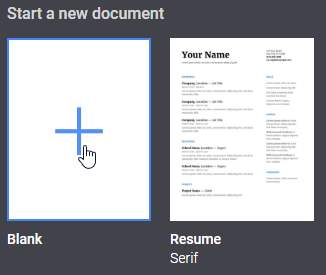
Si ya tiene un documento que usa el formato que desea usar, siéntase libre de usarlo en su lugar. Naturalmente, deberá eliminar todos los datos para poder utilizarlos en futuros documentos. Para evitar perder cualquier trabajo, puede hacer una copia del documento abriéndolo, luego haciendo clic en "Archivo", seguido de "Hacer una copia..." Esto creará un archivo duplicado que puede editar libremente para su plantilla.
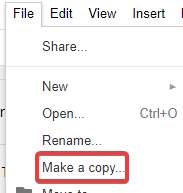
Ahora construiremos este documento como una plantilla. Para hacer esto, configure el documento para que se realice todo el formato básico, pero no hay datos en los campos. De esta manera, cuando usemos la plantilla en el futuro, todo lo que tenemos que hacer es ingresar los datos según sea necesario. Por ejemplo, en la captura de pantalla a continuación, estamos colocando un documento de muestra que necesita sus datos personales. Configuramos eso y todos los campos están allí, pero no tienen datos, por lo que podemos completarlos cada vez que usamos la plantilla.
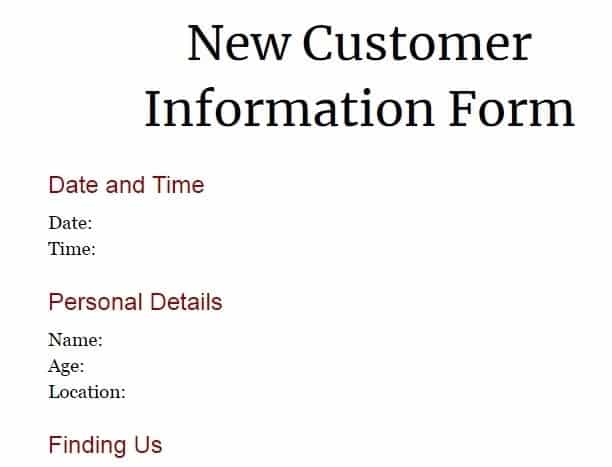
Si facilita las cosas, siéntase libre de dejar el texto configurado para recordar lo que está escrito por todas partes. Por ejemplo, si tiene un formulario electrónico, es posible que deba incluir texto como " " Y " Para recordarte a ti mismo lo que quieres conseguir en esas partes. También puede formatear el texto del marcador de posición para que coincida con el estilo en el que desea que estén sus respuestas, por lo que sin GSuite no podría realizar cambios manualmente cada vez.
Una vez que haya configurado su formulario de la manera que lo desea, coloque el nombre del documento en algo que no olvidará. Ahora que lo tiene configurado, tiene una plantilla para usar en futuros documentos.
Encuentra la plantilla
Sin embargo, hay un gran problema: este documento es casi idéntico a cualquier otro documento en Google Drive. Si crea muchos documentos, es más probable que su formulario se pierda entre ellos. Puede ser frustrante tener que buscar en Google Docs cada vez que desea utilizar un formulario. Hagamos que sea un poco más fácil encontrar nuestra plantilla cuando la necesitemos.
Crear carpeta
Una forma de hacer esto es crear una carpeta llamada "Plantillas" y debe colocar el documento en ella. Primero, ve a Google Drive. Luego haga clic con el botón derecho en un espacio que no esté ocupado por el archivo o la carpeta y haga clic en "Nueva carpeta".
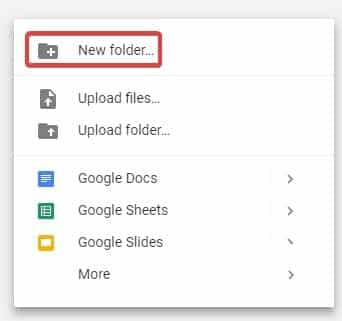
Llame a esta carpeta 'Plantillas', luego haga clic en 'Crear'.
Ahora mueva la plantilla a la carpeta. Esto se puede hacer haciendo clic y arrastrándolo a la carpeta o haciendo clic derecho en el archivo, seleccionando "Mover a..." y luego seleccionando la carpeta de la plantilla.
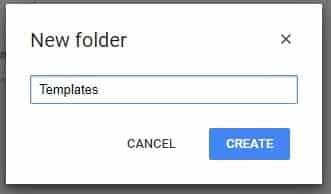
Dado que las carpetas generalmente se encuentran encima de los documentos, siempre tendremos un acceso claro a los formularios sin importar cuántos documentos se creen.
Reconocimiento de plantillas
Como alternativa, puede resaltar el documento para que sea más fácil localizarlo más adelante. Para destacar un documento, haga clic derecho sobre él en Google Drive y haga clic en "Agregar estrella".
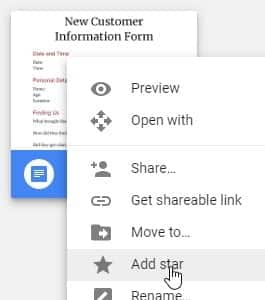
Cuando hace clic en la categoría "destacado" a la derecha de Google Drive, solo muestra los documentos que ha destacado. Esta es una excelente manera de obtener acceso rápido y fácil a archivos importantes.
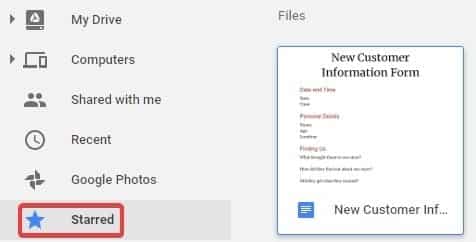
Usa la plantilla
Ahora que tiene una plantilla configurada y fácil de encontrar, puede usarla para facilitar la creación de documentos. Para usarlo, simplemente haga clic derecho en el archivo en Google Drive y haga clic en "Hacer una copia". Si está en Google Docs, puede enviar una copia del documento de la misma manera que usamos anteriormente en este artículo.
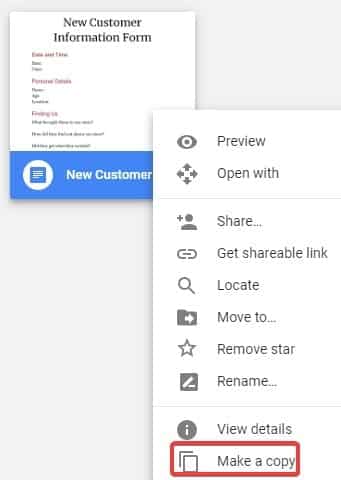
Dale a la copia un nombre memorable.

Esto creará una nueva copia de la plantilla que puede completar como mejor le parezca. Ahora puede completar los campos que configuró anteriormente y al mismo tiempo mantener intacta la plantilla original para futuros documentos.
plantillas dificiles
Después de que Google eliminó los formularios creados por los usuarios de los Documentos principales de Google, los usuarios ahora tienen que usar y usar sus propios formularios manualmente. Ahora sabe cómo funciona uno, cómo puede hacer que sea fácil de encontrar y cómo usarlo para facilitar la creación de documentos.
¿Son importantes los formularios para un flujo de trabajo? Háganos saber a continuación.







